Trong quá trình xử lý dữ liệu trên Excel, bạn cần thực hiện phép trừ ngày, tháng, năm trên Excel. Bạn chưa biết cách tính toán và sử dụng hàm? Vậy mời các bạn cùng Trung Tâm Đào Tạo Việt Á tìm hiểu cách tính khoảng cách giữa hai ngày tháng trong Excel, trừ ngày, tháng, năm trong Excel dưới đây.
Dưới đây Trung Tâm Đào Tạo Việt Á chia sẻ với các bạn cách trừ ngày, tháng, năm trong Excel, mời các bạn cùng theo dõi.
Tính khoảng cách giữa hai ngày trong Excel
Ngày trực tiếp không được bao gồm
Giả sử ô A1 là ngày bắt đầu, B1 là ngày kết thúc, khi đó bạn có thể trừ trực tiếp ngày bằng cách nhập công thức =B1-A1 kết quả sẽ là số ngày. Bởi vì trong Microsoft Excel lưu trữ mỗi ngày dưới dạng một số sê-ri duy nhất bắt đầu bằng 1 đại diện cho ngày 1 tháng 1 năm 1900.
Trừ ngày bằng DATEDIF . chức năng
Một cách khác giúp bạn trừ ngày đó là sử dụng hàm DATEDIF với cú pháp:
=DATEDIF(ngày bắt đầu, ngày kết thúc, “d”)
Ghi chú: Ngày kết thúc phải lớn hơn ngày bắt đầu, nếu không chức năng sẽ bị lỗi.
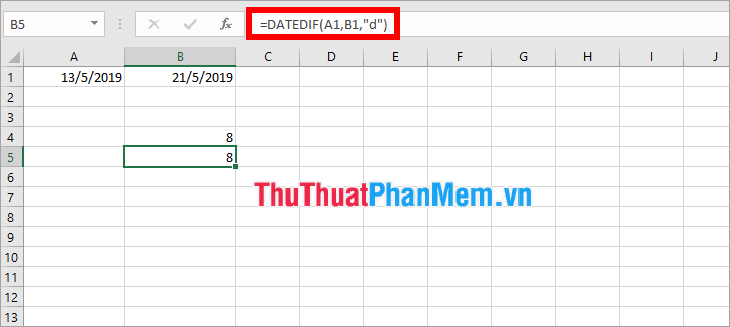
Trừ ngày sử dụng DATE . chức năng
Cách sử dụng hàm DATE phức tạp hơn một chút, công thức của hàm DATE như sau:
=DATE(năm1, tháng, ngày1)-DATE(năm, tháng, ngày)
Ví dụ trừ ngày: 22 tháng 5 năm 2019 cho ngày 13 tháng 5 năm 2019.
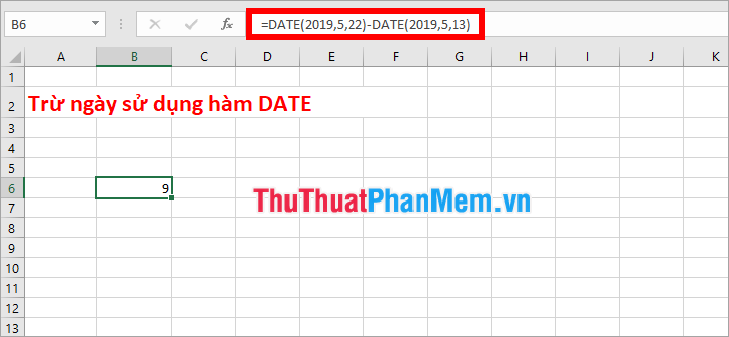
Trừ ngày từ ngày hiện tại
Để trừ ngày từ ngày hiện tại cho ngày trong ô A1, bạn sử dụng TODAY() thay vì ngày hiện tại và cũng có thể trừ trực tiếp bằng công thức:
=HÔM NAY() – A1
Ghi chú: Bạn cần định dạng ô chứa công thức =TODAY() – A1 là Số.
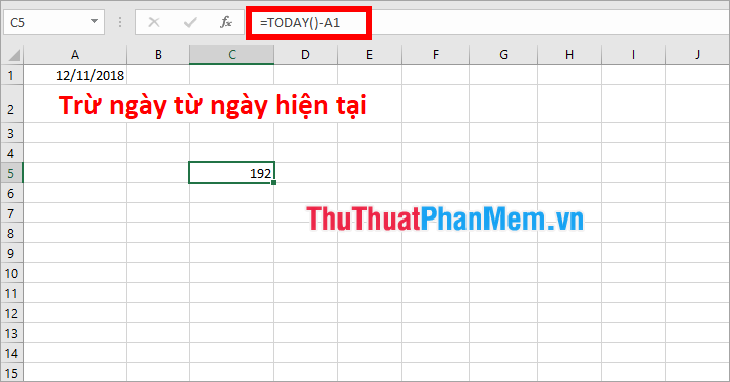
Hoặc bạn có thể sử dụng hàm DATEDIF như sau:
=DATEDIF(A1,HÔM NAY(),”d”)
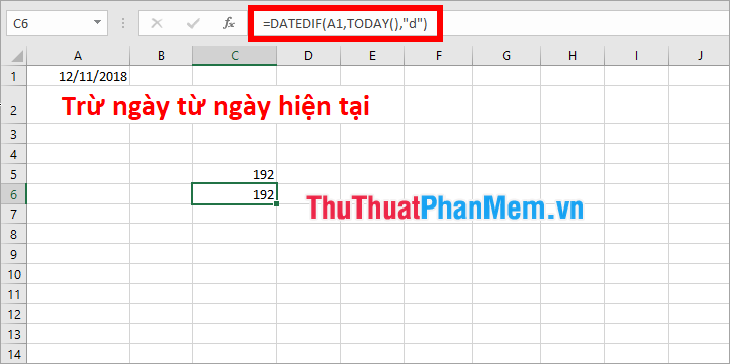
Khoảng cách tính bằng tuần
Để tính quãng đường theo tuần, bạn sử dụng hàm DATEDIF theo cú pháp sau:
=DATEDIF(ngày bắt đầu, ngày kết thúc,”d”)/7
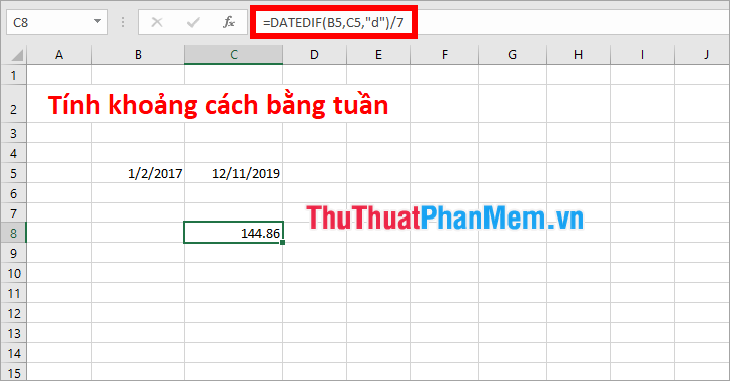
Khoảng cách tháng
Tính khoảng cách theo tháng bằng hàm DATEDIF với cú pháp sau:
=DATEDIF(ngày bắt đầu, ngày kết thúc, “m”)
Ví dụ:
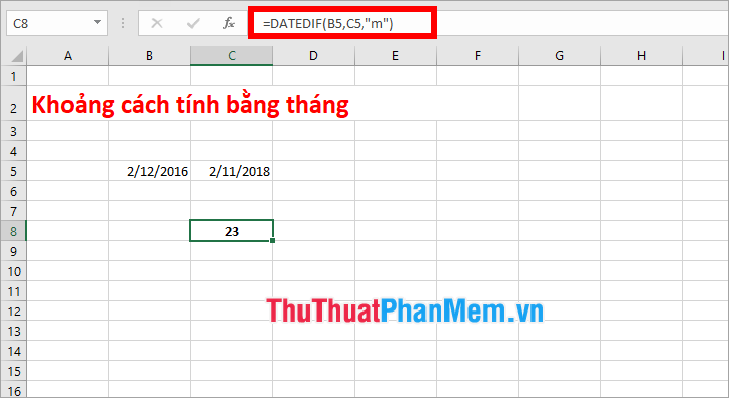
Khoảng cách tính bằng năm
Sử dụng hàm DATEDIF để tính khoảng cách theo năm với cú pháp:
=DATEDIF(ngày bắt đầu, ngày kết thúc, “y”)
Ví dụ:
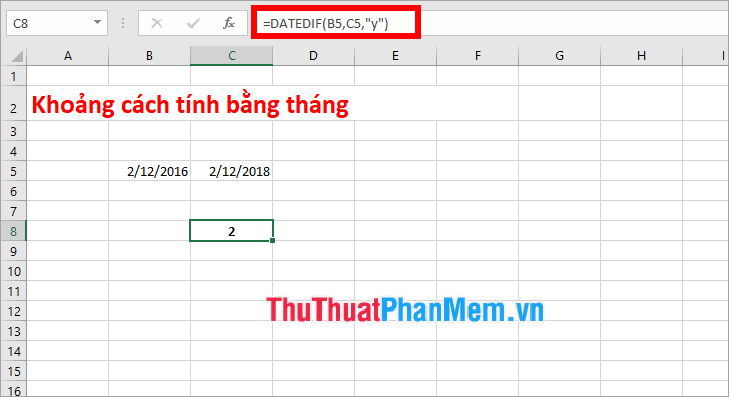
Như vậy, trên đây Trung Tâm Đào Tạo Việt Á đã chia sẻ với các bạn cách tính khoảng cách giữa hai ngày tháng trong Excel, tính khoảng cách theo tuần, tháng, năm. Hi vọng các bạn sẽ hiểu và áp dụng cách tính sao cho phù hợp. Chúc may mắn!
Bạn thấy bài viết Cách trừ ngày, tháng, năm trong Excel – Tính khoảng cách giữa hai ngày trong Excel có đáp ướng đươc vấn đề bạn tìm hiểu không?, nếu không hãy comment góp ý thêm về Cách trừ ngày, tháng, năm trong Excel – Tính khoảng cách giữa hai ngày trong Excel bên dưới để vietabinhdinh.edu.vn có thể thay đổi & cải thiện nội dung tốt hơn cho các bạn nhé! Cám ơn bạn đã ghé thăm Website: vietabinhdinh.edu.vn
Nhớ để nguồn bài viết này: Cách trừ ngày, tháng, năm trong Excel – Tính khoảng cách giữa hai ngày trong Excel của website vietabinhdinh.edu.vn
Chuyên mục: Kiến thức chung
Tóp 10 Cách trừ ngày, tháng, năm trong Excel – Tính khoảng cách giữa hai ngày trong Excel
#Cách #trừ #ngày #tháng #năm #trong #Excel #Tính #khoảng #cách #giữa #hai #ngày #trong #Excel
Video Cách trừ ngày, tháng, năm trong Excel – Tính khoảng cách giữa hai ngày trong Excel
Hình Ảnh Cách trừ ngày, tháng, năm trong Excel – Tính khoảng cách giữa hai ngày trong Excel
#Cách #trừ #ngày #tháng #năm #trong #Excel #Tính #khoảng #cách #giữa #hai #ngày #trong #Excel
Tin tức Cách trừ ngày, tháng, năm trong Excel – Tính khoảng cách giữa hai ngày trong Excel
#Cách #trừ #ngày #tháng #năm #trong #Excel #Tính #khoảng #cách #giữa #hai #ngày #trong #Excel
Review Cách trừ ngày, tháng, năm trong Excel – Tính khoảng cách giữa hai ngày trong Excel
#Cách #trừ #ngày #tháng #năm #trong #Excel #Tính #khoảng #cách #giữa #hai #ngày #trong #Excel
Tham khảo Cách trừ ngày, tháng, năm trong Excel – Tính khoảng cách giữa hai ngày trong Excel
#Cách #trừ #ngày #tháng #năm #trong #Excel #Tính #khoảng #cách #giữa #hai #ngày #trong #Excel
Mới nhất Cách trừ ngày, tháng, năm trong Excel – Tính khoảng cách giữa hai ngày trong Excel
#Cách #trừ #ngày #tháng #năm #trong #Excel #Tính #khoảng #cách #giữa #hai #ngày #trong #Excel
Hướng dẫn Cách trừ ngày, tháng, năm trong Excel – Tính khoảng cách giữa hai ngày trong Excel
#Cách #trừ #ngày #tháng #năm #trong #Excel #Tính #khoảng #cách #giữa #hai #ngày #trong #Excel